Διαφήμιση
ο Universal Serial Bus (USB) Τι είναι το USB Type-C;Αχ, το βύσμα USB. Είναι τόσο πανταχού παρόν όσο είναι διαβόητο για το ότι ποτέ δεν μπορεί να συνδεθεί σωστά την πρώτη φορά. Διαβάστε περισσότερα είναι το δίκοπο σπαθί που έφερε επανάσταση στον τρόπο με τον οποίο επικοινωνούμε με τις συσκευές μας. Η φύση του plug and play έχει κάνει απλή τη μεταφορά δεδομένων μεταξύ συσκευών. Τα USB sticks δεν είναι χωρίς τα λάθη τους. Γρήγορα έγιναν το μέσο μόλυνσης ολόκληρων δικτύων με ιούς και κακόβουλα προγράμματα.

Εισαγάγετε τη συσκευή USB Kill, η οποία μπορεί να τηγανίσει εντελώς τη θύρα USB ή να καταστρέψει τη μητρική σας πλακέτα. Αυτό το επιτυγχάνει φορτίζοντας τους πυκνωτές του από τη θύρα USB και ανεβάζοντας τη βίαιη τάση πίσω στη θύρα. Αυτό συμβαίνει αρκετές φορές έως ότου αποσυνδεθεί, ή ο κεντρικός υπολογιστής πεθάνει.
Ας ρίξουμε μια ματιά στο πώς μπορείτε να δοκιμάσετε και να μετριάσετε τους κινδύνους από τέτοιες συσκευές.
Τα βασικά
Πριν φτάσουμε στις λεπτομέρειες, υπάρχουν μερικοί απλοί κανόνες που μπορείτε να ακολουθήσετε:
- Μην τοποθετείτε μονάδες USB που βρήκατε εγκαταλειμμένες στο πάτωμα.
- Μην εισάγετε μονάδες USB που σας έχουν δοθεί από ένα τυχαίο άτομο.
- Ζητήστε από αξιόπιστους ανθρώπους να σας στείλουν αρχεία μέσω του cloud.
- Μην εισαγάγετε Μονάδες USB Πώς να κρυπτογραφήσετε μια μονάδα flash: 5 Εργαλεία προστασίας κωδικού πρόσβασηςΘέλετε να μάθετε πώς να κρυπτογραφείτε μια μονάδα flash; Εδώ είναι τα καλύτερα δωρεάν εργαλεία για την προστασία με κωδικό πρόσβασης και την προστασία ενός αντίχειρα. Διαβάστε περισσότερα που δεν προέρχονται από γνωστούς προμηθευτές όπως η Samsung, η SanDisk κ.λπ.
- Μην αφήνετε τον υπολογιστή σας χωρίς επίβλεψη.
Αυτή η λίστα πρέπει να καλύπτει τις περισσότερες περιπτώσεις. Ωστόσο, η ασφάλεια της συσκευής USB μπορεί να βελτιωθεί.
Προστατέψτε το BIOS σας
Σε περίπτωση που έχετε ένα μηχάνημα που πρέπει να μείνει χωρίς επίβλεψη, η πρόσβαση στο εν λόγω μηχάνημα είναι σχετικά απλή. Το μόνο που πρέπει να κάνει κάποιος είναι να δημιουργήσει μια μονάδα USB με δυνατότητα εκκίνησης και να εκκινήσει από τη μονάδα σε ένα ζωντανό περιβάλλον. Αυτό θα τους δώσει πρόσβαση σε όλα τα μη κρυπτογραφημένα αρχεία. Στην περίπτωση των Windows, μπορείτε ακόμη και να αποκλείσετε τους κωδικούς πρόσβασης των χρηστών. Προστασία με κωδικό πρόσβασης Βασικό σύστημα εξόδου εισόδου (BIOS) Πώς να εισάγετε το BIOS στα Windows 10 (και παλαιότερες εκδόσεις)Για να μπείτε στο BIOS, συνήθως πατάτε ένα συγκεκριμένο πλήκτρο την κατάλληλη στιγμή. Δείτε πώς μπορείτε να εισάγετε το BIOS στα Windows 10. Διαβάστε περισσότερα σημαίνει ότι πρέπει να εισαχθεί ένας κωδικός πρόσβασης ακόμη και πριν εμφανιστούν οι επιλογές εκκίνησης.
Συμβουλευτείτε την τεκμηρίωση των κατασκευαστών υλικού σχετικά με τον τρόπο εισαγωγής του BIOS. Σε γενικές γραμμές γίνεται πατώντας επανειλημμένα το Διαγράφω κλειδί καθώς ο υπολογιστής σας ξεκινά, αλλά αυτό διαφέρει μεταξύ κατασκευαστών. Η ρύθμιση κωδικού πρόσβασης πρέπει να βρίσκεται κάτω από το Ασφάλεια ενότητα στο BIOS σας.
Το USBGuard έχει την πλάτη σας
Πρέπει να αφήσετε έναν υπολογιστή ή διακομιστή χωρίς παρακολούθηση; Εάν ναι, μπορείτε να αποτρέψετε τις επιθέσεις με ένα εύχρηστο βοηθητικό πρόγραμμα, USBGuard. Αυτό έχει σχεδιαστεί για την προστασία από κακόβουλες συσκευές USB που είναι επίσης γνωστές ως BadUSB Οι συσκευές USB δεν είναι ασφαλείς, χάρη στο BadUSB Διαβάστε περισσότερα . Στα παραδείγματα περιλαμβάνονται συσκευές USB που μπορούν να μιμηθούν ένα πληκτρολόγιο και να εκδώσουν εντολές ενός συνδεδεμένου χρήστη. Αυτές οι συσκευές μπορούν επίσης να πλαστογραφήσουν κάρτες δικτύου και να αλλάξουν τις ρυθμίσεις DNS ενός υπολογιστή για να ανακατευθύνουν την κυκλοφορία.
Το USBGuard σταματά ουσιαστικά μη εξουσιοδοτημένες συσκευές USB εφαρμόζοντας βασικές δυνατότητες μαύρης λίστας και επιτρεπόμενων λιστών. Στην ιδανική περίπτωση δεν θα επιτρέπετε καμία συσκευή USB εκτός από λίγες επιλεγμένες που εμπιστεύεστε. Όταν συνδέετε μια συσκευή USB ή έναν διανομέα, το USBGuard θα σαρώσει πρώτα τη συσκευή. Στη συνέχεια, εξετάζει διαδοχικά το αρχείο διαμόρφωσης για να ελέγξει εάν η συσκευή επιτρέπεται ή απορρίπτεται. Το μεγάλο πράγμα για το USBGuard είναι ότι χρησιμοποιεί μια δυνατότητα που υλοποιείται απευθείας στον πυρήνα του Linux.
Εάν χρησιμοποιείτε το Ubuntu 16.10 ή μεταγενέστερη έκδοση, μπορείτε να εγκαταστήσετε το USBGuard πληκτρολογώντας:
sudo apt εγκατάσταση usbguardΕάν βρίσκεστε σε ένα από τα παλαιότερα * buntus, μπορείτε να ακολουθήσετε τις οδηγίες στο GitHub [Δεν υπάρχει πλέον διαθέσιμο]. Το παράδειγμά μας θα ακολουθήσει ένα απλό επιτρέπω το οποίο θα δείξει πώς να εξουσιοδοτήσετε μια συσκευή με συγκεκριμένο αναγνωριστικό. Για να ξεκινήσετε τη χρήση:
usbguard δημιουργία-πολιτική> rules.conf. nano Rules.confΑφιερώστε λίγο χρόνο για να ελέγξετε την πολιτική που πρόκειται να προστεθεί. Αυτό το βήμα θα προσθέσει και θα εξουσιοδοτήσει όλα όσα συνδέονται αυτήν τη στιγμή στο μηχάνημά σας. Μπορείτε να καταργήσετε ή να σχολιάσετε τις γραμμές για τις συσκευές που δεν θέλετε να εξουσιοδοτήσετε.
sudo install -m 0600 -o root -g root Rules.conf /etc/usbguard/rules.conf. sudo systemctl επανεκκινήστε το usbguardΒάλτε το στη δοκιμή
Μέχρι τώρα, οποιαδήποτε συσκευή συνδέεστε στο μηχάνημά σας δεν θα λειτουργεί, παρόλο που φαίνεται να έχει εντοπιστεί. Συνδέστε μια μονάδα USB για να το επιβεβαιώσετε εκτελώντας lsusb για να εμφανίσετε όλες τις συσκευές USB που είναι συνδεδεμένες στο σύστημα. Σημειώστε το αναγνωριστικό SanDisk, το χρειαζόμαστε αργότερα.

Αν και η συσκευή έχει εντοπιστεί στο Ubuntu, δεν υπάρχει ένδειξη ότι είναι έφιππος Πώς να τοποθετήσετε μια συσκευή USB Flash στο Linux και το Raspberry Pi σαςΑς ρίξουμε μια ματιά σε προβλήματα που αφορούν τις συσκευές USB και τις κάρτες SD με δημοφιλείς διανομές (χρησιμοποιούμε το Ubuntu) και τις λιγότερο διαδεδομένες διανομές, όπως το λειτουργικό σύστημα Raspbian Jessie του Raspberry Pi. Διαβάστε περισσότερα !

Για να προσθέσετε αυτήν τη συσκευή στη λίστα των εξουσιοδοτημένων συσκευών, εκτελέστε τα εξής:
sudo nano /etc/usbguard/rules.confΤώρα προσθέστε το αναγνωριστικό SanDisk στο Rules.conf αρχείο για να το ορίσετε ως μία από τις εξουσιοδοτημένες συσκευές.
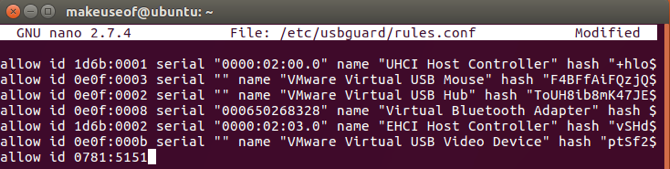
Το μόνο που χρειάζεται τώρα είναι μια γρήγορη επανεκκίνηση της υπηρεσίας USBGuard:
sudo systemctl επανεκκινήστε το usbguardΤώρα αποσυνδέστε και, στη συνέχεια, επανασυνδέστε τη μονάδα USB. Το USBGuard θα ελέγξει το Rules.conf, θα αναγνωρίσει το αναγνωριστικό ως επιτρεπόμενη συσκευή και θα το επιτρέψει να χρησιμοποιηθεί.
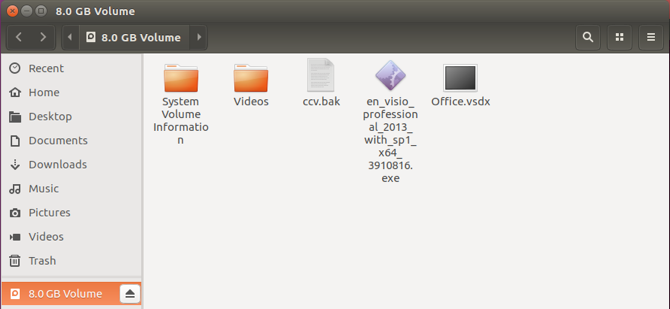
Αμέσως η συσκευή σας διατίθεται για τακτική χρήση. Αυτή ήταν μια απλή μέθοδος απλώς επιτρέποντας τη συσκευή από αυτήν ταυτότητα. Για να είστε πραγματικά συγκεκριμένοι, μπορείτε να προσθέσετε έναν κανόνα Rules.conf σύμφωνα με αυτές τις γραμμές:
επιτρέψτε 0781: 5151 όνομα "SanDisk Corp. Cruzer Micro Flash Drive "σειριακή" 0001234567 "μέσω θύρας" 1-2 " απόρριψη μέσω θύρας "1-2"Οι παραπάνω κανόνες επιτρέπουν μόνο μια συσκευή που ταιριάζει με αυτό το αναγνωριστικό, το όνομα, τη σειρά μόνο σε μια συγκεκριμένη θύρα. Ο κανόνας απόρριψης δεν επιτρέπει οποιαδήποτε άλλη συσκευή να είναι συνδεδεμένη σε αυτήν τη θύρα. Οι επιλογές είναι σχεδόν ατελείωτες, αλλά μπορείτε να τις αναφέρετε στο Διαδίκτυο.
Φυσική προφύλαξη
Το USBGuard πιθανότατα δεν πρόκειται να σας προστατεύσει από τον περίφημο USB Killer. Τι μπορείτε να κάνετε λοιπόν; Εάν έχετε έλεγχο στις θύρες USB και εξακολουθείτε να χρειάζεται να συνδέσετε ορισμένες αμφισβητήσιμες μονάδες USB, υπάρχουν μερικές λύσεις. Η τιμή ενός Διανομέας USB 3 λόγοι για τους οποίους χρειάζεστε διανομέα USB (ή ίσως δεν το κάνετε)Σχεδόν όλες οι συσκευές αυτές τις μέρες χρησιμοποιούν θύρες USB με τον ένα ή τον άλλο τρόπο. Ως εκ τούτου, ένας διανομέας USB μπορεί να αποδειχθεί εξαιρετικά χρήσιμος για τους περισσότερους ανθρώπους. Εδώ είναι μερικοί λόγοι για τους οποίους μπορεί να θέλετε. Διαβάστε περισσότερα σε σχέση με ένα νέο φορητό υπολογιστή είναι μικροσκοπικό. Ένα από τα τεράστια πλεονεκτήματα της χρήσης μιας τέτοιας εποχιακής τεχνολογίας είναι ότι τα αξεσουάρ είναι ευρέως διαθέσιμα και φθηνά. Θα μπορούσατε να πάρετε μια καλή επωνυμία και αντί να συνδέσετε σχηματικές συσκευές απευθείας στο μηχάνημά σας, συνδέστε την μέσω του διανομέα USB. Εάν η μονάδα USB είναι Killer USB, θα τηγανίσει το διανομέα USB και το μηχάνημά σας θα είναι ασφαλές.
Μια άλλη λύση στην περίπτωση χρήσης σας μπορεί να είναι η USG. Η συσκευή είναι ένα τείχος προστασίας υλικού που βρίσκεται ανάμεσα σε μια ύποπτη συσκευή USB και το μηχάνημά σας. Είναι συμβατό με ποντίκια, πληκτρολόγια και μονάδες flash USB. Θα σας προστατεύσει από το BadUSB φιλτράροντας την κακόβουλη δραστηριότητα και διαβάζοντας τα δεδομένα που χρειάζεστε.

Δεν είναι αυτή η υπερβολή;
Ανάλογα με το περιβάλλον στο οποίο εργάζεστε, αυτό μπορεί να συμβαίνει. Εάν δεν μπορείτε να συνδέσετε καμία συσκευή που δεν έχετε πλήρη έλεγχο και είστε το μόνο άτομο με πρόσβαση στο μηχάνημά σας, τότε αυτό θα ήταν η καλύτερη περίπτωση. Η ασημένια επένδυση είναι ότι εκτός από τους ανθρώπους που προσπαθούν να βρουν τρόπους να κάνουν κακό, υπάρχουν και άνθρωποι που σκέφτονται επίσης τρόπους για την πρόληψη αυτής της βλάβης.
Είχατε ποτέ κακές εμπειρίες με απατεώνες συσκευές USB; Πώς διασφαλίζετε ότι εσείς ή η εταιρεία σας έχετε ασφαλή μέτρα USB; Ενημερώστε μας στα σχόλια παρακάτω!
Συντελεστές εικόνας: Frantisek Keclik / Shutterstock
Ο Γιουσούφ θέλει να ζήσει σε έναν κόσμο γεμάτο με καινοτόμες επιχειρήσεις, smartphone που συνοδεύονται από σκούρο καβουρδισμένο καφέ και υπολογιστές που έχουν υδρόφοβα πεδία δύναμης που επίσης απωθούν τη σκόνη. Ως αναλυτής επιχειρήσεων και πτυχιούχος του Πανεπιστημίου Τεχνολογίας του Ντάρμπαν, με πάνω από 10 χρόνια εμπειρίας σε μια ταχέως αναπτυσσόμενη βιομηχανία τεχνολογίας, απολαμβάνει να είναι ο μέσος άνθρωπος μεταξύ…